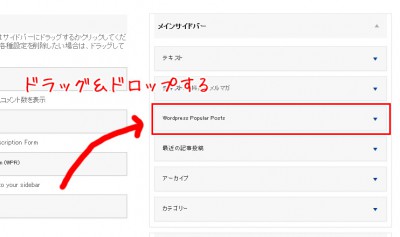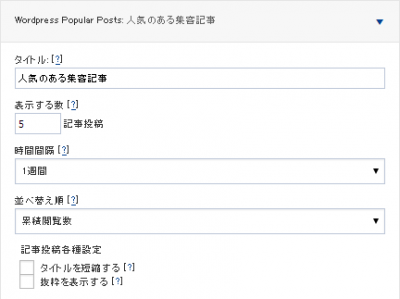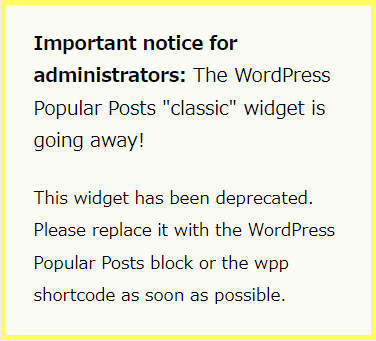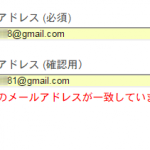ブログの滞在時間を延ばす方法として人気記事を表示させるというテクニックがございます。
はじめに
アクセス解析を使うと自分自身はどの記事が人気があるのかわかりますが、見ている側の人達はわかりませんよね。そこで、ワードプレスのプラグインで人気のある記事を自動的に表示させるプラグインをご紹介させて頂きます。
注意事項
ウィジェットを使えるか使えないかで操作性はかなり違ってくるので注意が必要です。
インストールしよう
いつも通りです。
プラグイン > 新規追加 > WordPress Popular Posts
で検索して今すぐインストールをクリックしましょう。
そして、プラグインの有効化をクリックして下さい。
ウィジェットから設定する
表示させよう
管理画面の外観 > ウィジェット に移動してください。
するとWordPress Popular Postsが出ているのでそれを任意の場所にドラッグアンドドロップして下さい。
設定しよう
WordPress Popular Postsの右上の三角をクリックすると内容が見れます。
- タイトル

ブログ上で表示させたい人気記事のタイトルです。「副業したい人に人気の記事」と書くとブログ上でもそのように表示されます。- 表示する数
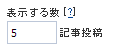
人気記事を表示する数を数字で入力します。WordPress Popular Postsの周りにカテゴリなどを掲載しているのであれば5記事、何も表示していないのであれば10記事がオススメです。- 時間間隔

情報発信量が多いブログであれば24時間で設定しておくのがベストです。
更新率がそこまで高くないのであれば1ヶ月とかでもokでしょう。- 24時間:24時間以内の人気記事に順位をつけて表示
- 1週間:1週間以内の人気記事に順位をつけて表示
- 1ヶ月:1ヶ月以内の人気記事に順位をつけて表示
- 累積:今までで人気があった記事に順位をつけて表示
- 並べ替え順

どういった人気があるのかをここで設定します。
常にコメントを貰えるようなハイレベルなブログであればコメント数でOKでしょう。それ以外であれば累積観覧数で良いと思います。- コメント:コメントが多い記事順で表示
- 累積観覧数:見ている人が今までで多い記事順に表示
- 1日の平均観覧数:1日の中で見ている人が多い記事順に表示
- 記事投稿各種設定
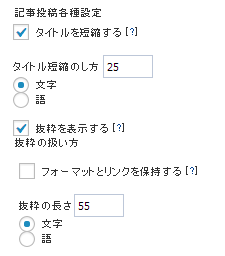
- タイトルを短縮する:チェックを入れると表示されるタイトルの文字数が制限されます。
チェックを入れて保存ボタンを押すと制限したい文字数を入力する事が出来ます。 - 抜粋を表示する:チェックを入れると人気のある記事の抜粋が表示されます。
チェックを入れて保存ボタンを押すと抜粋記事の扱い方が表示されます。 - フォーマットとリンクを保持する:チェックを入れると記事に書かれているそのままで表示されるのでリンクなども有効になります。
抜粋なので、基本的にはチェックは必要ないでしょう。
- タイトルを短縮する:チェックを入れると表示されるタイトルの文字数が制限されます。
- 記事投稿タイプ
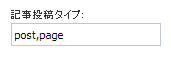
postと入力すると人気のある記事のみを表示させます。
post,pageと入力すると記事と固定ページから人気のある物を表示させます。
ちなみにカスタム投稿なども表示可能です。- 表示しない記事投稿ID
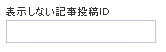
表示させたくない記事の投稿IDを入力する事で人気があったとしても表示させない方法です。
記事のIDの調べ方はこちらを参考にして下さい。ワードプレスの記事やカテゴリなどの各IDを調べる方法表示させたくない記事が多数ある場合は「,」で区切りましょう。例 1,5,25- カテゴリID
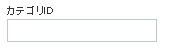
特定のカテゴリ内の人気のある記事を表示させる場合、そのカテゴリIDを入力します。
使い方としてはカテゴリごとに人気のある記事を表示させたりも出来ますね。- 複数ある場合は先ほどと同じように「,」で区切ります。例 1,5,25
- 但しA(カテゴリID10)と言うカテゴリの中のB(カテゴリID15)と言うカテゴリは表示させたくないと言う場合は「-(マイナス)」を使用すると除外する事が出来ます。例 10,-15
- 記事投稿者ID
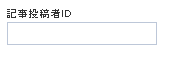
指定された投稿者の人気記事を表示させる方法です。
数人でワードプレスを利用している方に使えるテクニックですね。- こちらも複数人いらっしゃる場合は先ほどと同じように「,」で区切ります。例 1,5,25
- サムネール各種設定

記事投稿サムネールを表示する:こちらにチェックを入れると記事にサムネイルを使用している場合はそのサムネールが表示されます。
サムネールの表示する画像の幅と高さを決める事が出来ます。- 統計タグ各種設定
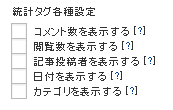
人気記事の表示枠に以下の内容を表示させる事が出来ます。- コメント数を表示する:コメントの数を表示させます。表示方法は「○ comments」
- 閲覧数を表示する:ページビュー数を表示させます。表示方法は「○ views」
- 記事投稿者を表示する:記事を投稿した人の名前を表示させます。
- 日付を表示する:記事を書いた日付を表示させます。表示方法は「月日年」
- カテゴリを表示する:記事のカテゴリを表示させます。
- HTMLマークアップの各種設定
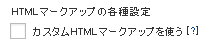
カスタムHTMLマークアップを使う:こちらにチェックを入れて保存をすると人気記事を表示させる部分のhtmlをお好きに作成する事が出来ます。デザインにこだわりたい方にはオススメの設定です。
ウィジェットが使えない場合
テンプレートによって使えませんよね
もしも今お使いのワードプレステンプレートがウィジェット使用できない場合でもWordPress Popular Postsのプラグインを使用する事が出来ます。
表示させたい箇所のファイルを用意する
WordPress Popular Postsを表示させたい箇所に以下のコードを入力して下さい。
<? php get_mostpopular(); ?>
<? php get_mostpopular(); ?>
条件を設定しよう
ウィジェットであれば管理画面から簡単に設定が出来ますが、こちらの方法であればパラメータータグを入力する事で設定する事が出来ます。
管理画面 > 設定 > WordPress Popular Posts > よくある質問
この中に設定したい先ほどの設定が出来るパラメータータグが書かれているので入力してみましょう。
条件を考えてみた その1
- 表示させる数:8
- 時間間隔:1日
- 並び替え順:コメント
この場合は以下のようなコードになります。
<? php get_mostpopular('limit=8&range="daily"&order_by="comments"'); ?>
条件を入れる場合は()の中に””を入れて、その中に条件を書いていきます。2つ以上条件がある場合は&を条件の間に入るだけです。
以上でワードプレスに人気記事を自動的に表示させるプラグインWordPress Popular Postsの説明を終了致します。
さいごに
人気記事は副収入アップ
アドセンスなどで副収入を増やす場合にはアクセスアップと滞在時間アップが最優先となります。そんな時にこのWordPress Popular Postsを分かりやすい位置に置いておくことで目的の記事を読んだ後に、ついついクリックをしてくれるようになるかなと思っております。
そうする事で滞在時間を延ばすことができますし、広告をクリックしてくれる割合も増えていくのではないでしょうか。